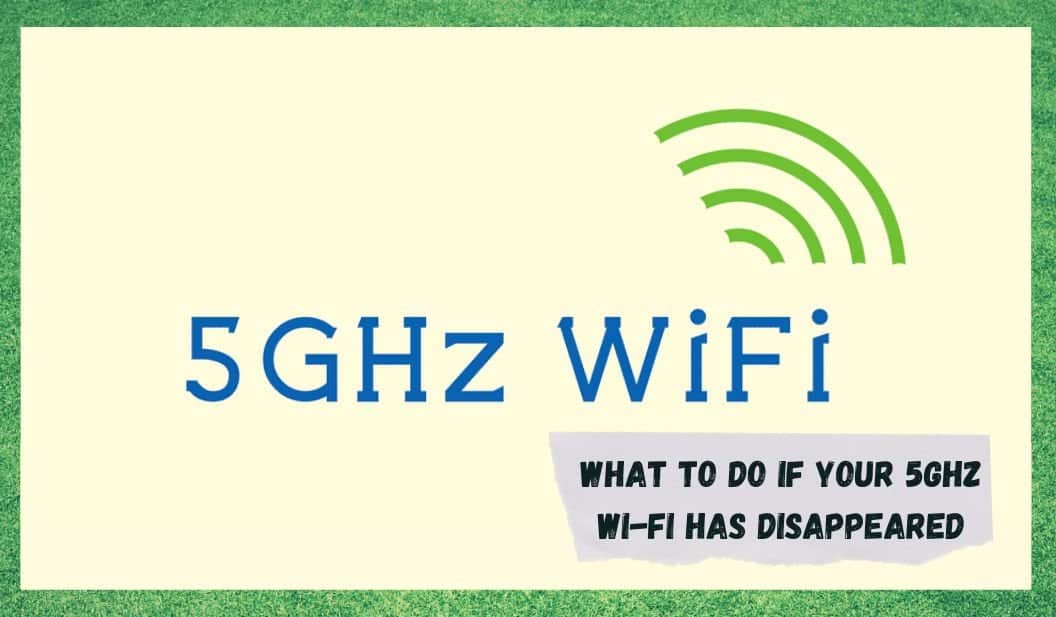Inhaltsverzeichnis
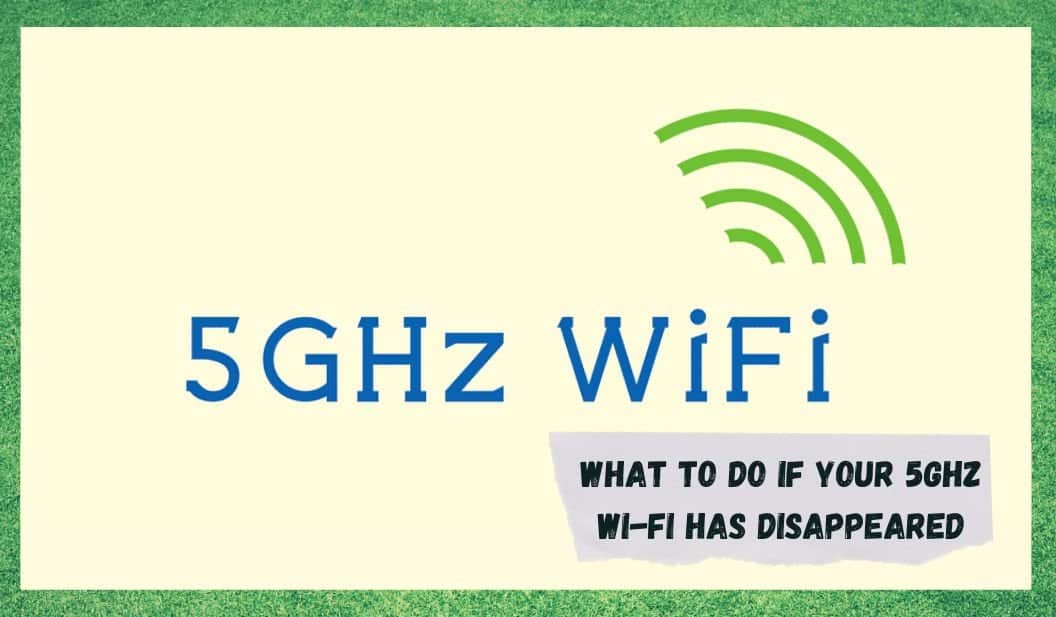
5ghz wifi verschwunden
Die Welt des Wi-Fi hat sich in den letzten Jahren stark verändert. Früher arbeitete jedes einzelne Gerät mit die 2,4GHz-Wellenlänge Dadurch stören sich die Geräte gegenseitig in einer Art unsichtbarem Stau.
Heutzutage sind moderne Router verfügen über eine 5GHz-Wi-Fi-Einstellung Da seine Wellenlänge kürzer ist, kann es wesentlich mehr Daten übertragen als das 2,4-GHz-Band. Außerdem kann es viel schneller sein.
Siehe auch: Starlink App sagt, dass die Verbindung unterbrochen wurde (4 Lösungen)Wenn wir nach Nachteilen suchen, dann ist es die Tatsache, dass nicht jedes Gerät auf dem 5-GHz-Band läuft. Das kann die Leute überraschen. Darüber hinaus kann die kurze Wellenlänge einige andere Probleme verursachen, wie zum Beispiel, dass das Signal nicht so weit reicht, wie man es erwarten würde.
Sie kann auch Ihre Internetverbindung instabil erscheinen lassen, wenn Sie nicht daran gewöhnt sind Da immer mehr von Ihnen in Foren und Foren darauf hinweisen, dass Ihr 5-GHz-WLAN verschwunden zu sein scheint, wollten wir Ihnen helfen, der Sache auf den Grund zu gehen. Hier finden Sie alles, was Sie darüber wissen müssen.
Was zu tun ist, wenn Ihr 5GHz-Wi-Fi verschwunden ist
- Versuchen Sie, den Router neu zu starten

Wie immer bei diesen Anleitungen beginnen wir mit den einfachsten Lösungen, damit wir nicht versehentlich Zeit mit den komplizierteren Dingen verschwenden, für die es keinen Grund gibt.
Siehe auch: 3 Lösungen für das rote Licht des Eero BeaconsEin Neustart des Routers eignet sich hervorragend, um alle Fehler und Störungen zu beseitigen, die sich im Laufe der Zeit angesammelt haben. Dies ist also immer ein guter Anfang. Lassen Sie uns schalten Sie den Router kurz aus und wieder ein und sehen, was passiert.
Um den Router auszuschalten und zurückzusetzen, müssen Sie nur Folgendes tun Schalten Sie den Router aus Vergewissern Sie sich dann, dass das Gerät mindestens 30 Sekunden lang ausgeschaltet bleibt. Danach schalten Sie es einfach wieder ein.
Dies wird dem Gerät erlauben, eine neue Verbindung zu Ihrem Netzwerk herzustellen Wenn dies bei Ihnen funktioniert hat, ist das großartig. Wenn nicht, ist es an der Zeit, zum nächsten Schritt überzugehen.
- Überprüfen Sie die Bandeinstellungen an Ihrem Router
Heutzutage haben viele Router die Möglichkeit, sowohl die 2,4- als auch die 5-GHz-Frequenz gleichzeitig zu nutzen. Da sich die 2,4-GHz-Frequenz viel weiter ausbreiten kann, könnte dies der Grund dafür sein, dass das 5-GHz-Signal scheinbar nicht vorhanden ist. Die gute Nachricht ist, dass es eine gute Möglichkeit gibt, dies als Ursache auszuschließen.
Um sicherzustellen, dass Ihre 5GHz-Frequenz erhalten bleibt, müssen Sie einige Änderungen an den Router-Einstellungen vornehmen. Im Grunde genommen müssen Sie nur Folgendes tun die 2,4-GHz-Frequenz ganz ausschalten und die 5-GHz-Frequenz eingeschaltet lassen. Schauen Sie nun nach, welche Signale das von Ihnen gewählte Gerät empfangen kann. Wenn das 5GHz-Signal funktioniert, sollte es jetzt sichtbar sein.
- Seien Sie sich der Entfernung bewusst
Eine Sache, die zu beachten ist, ist, dass Das 5-GHz-Signal wird nicht annähernd so weit übertragen wie das 2,4-GHz-Signal. Obwohl sie in Reichweite stärker ist, ist dies ein klarer Nachteil, den Sie berücksichtigen müssen.
Wenn Sie sich zu weit vom Router entfernt haben, kann das Signal so aussehen, als ob es gerade verschwunden wäre. Nähern Sie sich dem Router und prüfen Sie die Signalstärke, während Sie sich bewegen. Auf diese Weise können Sie besser einschätzen, wie groß die Reichweite ist.
- Führen Sie einen Werksreset des Routers durch
An diesem Punkt müssen wir wieder davon ausgehen, dass es sich um ein Problem handelt, das durch einen Fehler oder eine Störung verursacht wird. In den meisten Fällen, Der Standard-Reset würde ausreichen, um dieses Problem zu beheben - aber das ist nicht immer der Fall. Wenn es sich nicht um einen Fehler handelt, besteht immer die Möglichkeit, dass eine Einstellung gegen Sie arbeitet.
Diese können unglaublich schwierig sein manuell diagnostizieren. Deshalb würden wir vorschlagen, dass Sie es sich so einfach wie möglich machen und den Router einfach auf die Werkseinstellungen zurücksetzen. Danach müssen Sie den Router wieder von Grund auf neu einrichten. Aber wir denken, dass es sich lohnt, wenn das Problem verschwindet.